카카오워크 서비스 관리하기
워크 서비스 관리
카카오워크는 회사 및 조직에서 업무 환경에 맞게 사용할 수 있는 다양한 워크서비스를 제공합니다.
카카오워크 관리자 서비스 > 워크 서비스 관리 메뉴에서는 카카오워크 앱(애플리케이션)의 바로가기 메뉴에 기본으로 제공되는 워크 서비스의 노출 여부를 설정할 수 있습니다.

카카오워크 서비스 관리하기
카카오워크에서 기본 제공하는 화상회의 서비스 - 바로가기에 기본 노출되며, 노출 여부 수정 불가능
근태(시프티)
시프티(Shiftee) 제휴 서비스 - 근무, 휴가 정책 설정 필요
카카오워크에서 기본 제공하는 전자결재 서비스 - 전자결재 관리자 사이트에서 서비스 사용을 위한 별도 설정 필요
카카오워크 워크스페이스 멤버들과 함께 쓰는 업무용 캘린더 서비스
카카오워크에서 제공하는 업무용 웹 메일 서비스 - 메일 관리자 사이트에서 메일 도메인 연동 가능
카카오워크에서 기본 제공하는 설문 서비스
게시판
카카오워크에서 기본 제공하는 공지 게시판 서비스
카카오워크에서 기본 제공하는 웨비나 서비스
카카오 T 업무 택시 바로가기 서비스 - 카카오 T 관리자 사이트에서 회원가입 필요
위드싸인에서 제공하는 편리한 전자계약 서비스 - 카카오워크 관리자 서비스 > 봇 관리 > 워크스페이스 봇 관리 메뉴에서 활성화 시 자동 발송되는 카카오워크 봇 메시지를 통해 위드싸인 회원가입 후 이용 가능
워크보드 관리
카카오워크 관리자 서비스 > 워크보드 관리 메뉴에서는 워크스페이스에서 개설된 모든 보드를 조회하고 관리할 수 있습니다.
워크보드 관리 메뉴는 슈퍼관리자 및 워크보드 관리 접근 권한이 있는 관리자만 접근할 수 있습니다.
권한별 워크보드 관리
슈퍼 관리자
워크스페이스를 개설한 멤버로, 워크스페이스의 모든 권한을 관리 - 워크스페이스 내 모든 보드와 보드 내 게시물을 삭제 및 관리 - 카카오워크 관리자 서비스 > 워크보드 관리 메뉴의 보드 관리, 전사보드 설정 메뉴 접근 가능 - 특정 멤버를 워크보드 관리자로 지정하는 방법은 관리자 설정문서 참고
워크보드 관리자
슈퍼 관리자가 지정한 워크보드 관리 멤버 - 워크스페이스 내 모든 보드와 보드 내 게시글을 삭제 및 관리 - 카카오워크 관리자 서비스 > 워크보드 관리 메뉴 접근 가능
보드 매니저
보드 개설자 혹은 이전 보드 매니저로부터 권한을 위임받은 멤버 - 직접 개설했거나 관리 권한이 있는 보드 정보 수정 및 삭제 ㄴ 워크보드 PC Web에서 수행 - 보드 내 게시글 삭제 및 관리는 불가능
워크보드 관리자 서비스 접속 방법
관리자 서비스
카카오워크 관리자 서비스 > 워크보드 관리
워크보드 Web
워크보드 PC Web에서 내 프로필 > [관리자] 버튼 클릭 - 관리자에게만 관리자 해당 버튼 노출
워크보드 탭(PC 앱)
카카오워크(PC 앱)에서 워크보드 탭 > ![]() 아이콘 클릭
아이콘 클릭
보드 관리
카카오워크 관리자 서비스 > 워크보드 관리 > 보드 관리 메뉴에서는 워크스페이스에 개설된 공개 보드, 비공개 보드의 목록과 정보를 확인할 수 있습니다.

⓵ 보드 구분 탭
워크스페이스에 개설된 공개 보드/ 비공개 보드의 개수와 목록 표시
⓶ 보드명 검색
보드명 검색
⓷ 보드 목록
현재 개설되어 있는 보드의 목록 - 보드명: [바로가기] 클릭 시, 새 창에서 해당 보드 메인 화면으로 이동 - 보드 매니저: 보드를 개설 또는 위임 받은 멤버 - 개설일: 보드를 최초 개설한 일시 - 참여자수: 현재 보드 참여자 수 - 관리: 보드 타입에 따라 아래와 같은 관리 메뉴 제공 ㄴ 공개 보드 : 보드 매니저 변경, 비공개 보드로 변경, 보드 삭제 ㄴ 비공개 보드 : 보드 매니저 변경
보드 매니저 변경하기
보드 매니저를 변경하는 방법은 다음과 같습니다.
카카오워크 관리자 서비스 > 워크보드 관리 > 보드 관리 메뉴에서 매니저를 변경 보드의
 아이콘 > 보드 매니저 변경을 클릭합니다.
아이콘 > 보드 매니저 변경을 클릭합니다.
보드 매니저 변경 보드 매니저 변경 팝업창에서 매니저로 등록할 멤버를 검색하고, [변경] 버튼을 클릭합니다.
보드 매니저 변경 팝업창에서 위임할 멤버를 확인하고, [변경] 버튼을 클릭합니다.
비공개 보드로 변경하기
공개 보드를 비공개 보드로 변경하는 방법은 다음과 같습니다.
카카오워크 관리자 서비스 > 워크보드 관리 보드 관리 메뉴에서
 아이콘 > 비공개 보드로 변경을 클릭합니다.
아이콘 > 비공개 보드로 변경을 클릭합니다.
비공개 보드로 변경 비공개 보드로 변경 팝업창에서 [변경]을 클릭합니다.
보드 삭제하기
워크스페이스에서 보드를 완전히 삭제하는 방법은 다음과 같습니다.
주의 보드 삭제 시, 보드에 등록된 모든 데이터가 삭제되며, 복구할 수 없습니다.
카카오워크 관리자 서비스 > 워크보드 관리 보드 관리 메뉴에서 삭제할 보드의
 아이콘 > 보드 삭제를 클릭합니다.
아이콘 > 보드 삭제를 클릭합니다.
보드 삭제 보드 삭제 팝업창에서 [저장]을 클릭합니다.
전사보드 설정
카카오워크 관리자 서비스 > 워크보드 관리 전사보드 설정 메뉴에서는 워크스페이스에 개설된 공개 보드를 전사 보드로 등록/해제하거나, 보드 목록에 나타날 순서를 편집할 수 있습니다.

⓵ 보드명 검색
등록된 전사 보드명 검색 가능
⓶ 보드 목록
전사 보드로 등록된 보드의 목록 - 보드명: [바로가기] 클릭 시, 해당 보드 메인 화면으로 이동 - 보드 매니저: 보드를 개설 또는 위임 받은 멤버 - 등록일: 공개 보드를 전사 보드로 등록한 일시 - 설정한 멤버: 전사 보드로 설정한 워크보드 관리자 - 관리: 보드 매니저 변경, 보드 삭제
전사 보드 등록하기
전사 보드를 등록하기 위해서는 개설된 공개 보드를 전사 보드로 변경해야 합니다. 공개 보드를 전사 보드로 등록하는 방법은 다음과 같습니다.
카카오워크 관리자 서비스 > 워크보드 관리 전사보드 설정 메뉴에서 [전사보드 등록] 버튼을 클릭합니다.

전사 보드 등록 버튼 전사 보드 등록 팝업창에서 전사 보드로 등록할 보드를 선택하고, [등록] 버튼을 클릭합니다.

전사 보드를 등록할 보드 선택 전사 보드 등록 팝업창에서 보드명을 확인하고, [등록] 버튼을 클릭합니다.
전사 보드 해제하기
전사 보드를 해제하고 공개 보드로 변경하는 방법은 아래와 같습니다.
카카오워크 관리자 서비스 > 워크보드 관리 전사보드 설정 메뉴에서 공개 보드로 변경할 보드를 선택합니다.

전사 보드를 해제할 보드 선택 [전사보드 해제] 버튼을 클릭합니다.

전사 보드 해제 버튼 전사 보드 해제 팝업창에서 [해제] 버튼을 클릭합니다.
전사 보드 순서 변경하기
보드 목록에 나타날 전사 보드의 순서를 변경하는 방법은 다음과 같습니다.
카카오워크 관리자 서비스 > 워크보드 관리 > 전사보드 설정 메뉴에서 [보드 순서 변경] 버튼을 클릭합니다.

전사보드 순서 변경 버튼 전사보드 순서 변경 팝업창에서 원하는 순서로 보드 목록을 변경 후, [저장] 버튼을 클릭합니다.

전사보드 순서 변경
바로가기 관리
카카오워크 관리자 서비스 > 바로가기 메뉴에서는 카카오워크 앱(애플리케이션)의 확장 서비스 탭 > 바로가기 메뉴에서 제공하는 서비스를 등록 및 편집할 수 있습니다. 바로가기는 PC와 모바일 버전으로 구분하여 설정할 수 있으며, 기업에서 자주 사용하는 앱 또는 특정 웹사이트에 바로가기를 연결할 수 있습니다.

⓵ 탭 구분
모바일 버전 설정과 PC 버전 설정으로 구분 - 모바일 버전 설정: 카카오워크 모바일 버전의 바로가기 목록 관리 - PC 버전 설정: 카카오워크 PC 버전의 바로가기 목록 관리
⓶ 바로가기 추가 등록
신규 바로가기 추가 가능
⓷ 바로가기 리스트
현재 등록되어 있는 바로가기 리스트 - 서비스 아이콘: 바로가기 메뉴에 노출되는 아이콘 - 서비스명: 바로가기 아이콘 아래에 표시되는 텍스트 - 서비스 이동방법: 사용자가 클릭 시 이동되는 경로 - 편집: 서비스 정보 수정 및 서비스 삭제 가능
바로가기 등록하기
모바일 버전 설정/PC 버전 설정 탭 중 하나를 선택 후, [바로가기 추가 등록] 버튼을 클릭합니다.

바로가기 추가 등록 바로가기 추가 팝업창에서 바로가기 서비스의 정보를 입력 후, [저장] 버튼을 클릭합니다.
서비스 이동방법은 모바일/PC 버전에 따라, 모바일 웹 또는 모바일 앱 중 선택합니다.

바로가기 추가 팝업창 구분설명모바일 웹
모바일 웹 화면으로 이동되며, Link URL 입력 필요 - Link URL: https:// 를 포함한 웹 URL 주소
모바일 앱
모바일 앱으로 이동되며, 운영체제에 따라 별도 정보 입력 필요 • iOS - URL Scheme: 애플리케이션 간 통신에 필요하며, 해당 서비스의 개발자 페이지에서 확인 가능 - Install URL: 애플리케이션 다운로드 주소 • Android - Package Name: 애플리케이션을 구분하는 고유한 값으로, Google Play Console에 표시되는 URL에서 id다음의 값
http://play.google.com/store/apps/details?id=<package_name>- Install URL: 애플리케이션 다운로드 주소
바로가기 수정하기
수정할 서비스 항목의
 아이콘을 클릭합니다.
아이콘을 클릭합니다.
바로가기 수정 바로가기 추가 팝업창에서 정보를 수정 후 [저장] 버튼을 클릭합니다.
서비스 이동방법은 모바일 웹과 모바일 앱으로 구분됩니다.

바로가기 추가 팝업창 구분설명모바일 웹
모바일 웹 화면으로 이동되며, Link URL 입력 필요 - Link URL:
https://를 포함한 웹 URL 주소모바일 앱
모바일 앱으로 이동되며, 운영체제에 따라 별도 정보 입력 필요 • iOS - URL Scheme: 애플리케이션 간 통신에 필요하며, 해당 서비스의 개발자 페이지에서 확인 가능 - Install URL: 애플리케이션 다운로드 주소 • Android - Package Name: 애플리케이션을 구분하는 고유한 값으로, Google Play Console에 표시되는 URL에서 id 다음의 값
http://play.google.com/store/apps/details?id=<package_name>- Install URL: 애플리케이션 다운로드 주소
바로가기 삭제하기
삭제할 서비스 항목의 ![]() 아이콘을 클릭 후 서비스 삭제 팝업창에서 [삭제] 버튼을 클릭합니다.
아이콘을 클릭 후 서비스 삭제 팝업창에서 [삭제] 버튼을 클릭합니다.
주의 한 번 삭제한 바로가기 서비스는 복구할 수 없으므로 삭제에 유의합니다.

게시판 관리
카카오워크 관리자 서비스 > 게시판 메뉴에서는 워크스페이스 멤버들에게 전달할 공지 게시글을 작성하고, 카카오워크 채팅방에 공지 게시글 관련 Bot 알림 메시지를 발송할 수 있습니다. 멤버들은 관리자가 발송한 Bot 메시지 또는 웹 게시판에서 상세한 공지 내용을 확인할 수 있습니다. 게시판 메뉴는 접근 권한이 있는 관리자만 접근하고, 공지 게시글을 작성할 수 있습니다.

⓵ 새 게시글 작성
새로운 게시글 생성
⓶ 웹 게시판 바로가기
게시글을 열람할 수 있는 웹사이트로 이동
⓷ 게시글 리스트
현재 등록되어 있는 게시글 리스트 - 제목: 게시글 제목 - 추가 일시: 게시글을 최초 생성한 일시 - 수정 일시: 게시글을 마지막으로 수정한 일시 - 게시 상태: 게시글의 현재 노출 상태 표시 - 작성자: 게시글을 작성 또는 최종 수정한 관리자의 정보
새 게시글 작성하기
워크스페이스 멤버들에게 전달할 공지 게시글을 작성하고, 이를 Bot 메시지로 발송할 수 있습니다.
게시판 메뉴에서 [새 게시글 작성] 버튼을 클릭합니다.

새 게시글 작성 제목과 본문을 작성하고, [등록] 버튼을 클릭합니다.
각 첨부 파일은 100MB 이하여야 하며, 총 300MB 까지 첨부할 수 있습니다.
첨부 파일 확장자가
.bmp,.png,.jpeg,.gif인 경우, 하단에 썸네일이 생성됩니다. 썸네일에서 본문 삽입을 클릭하면 본문 내에 해당 이미지를 삽입할 수 있습니다.

게시글 작성 Bot 메시지 발송 여부를 선택합니다.
버튼설명게시글만 등록하기
게시글만 등록하고 Bot 메시지는 발송하지 않음
발송하기
게시글을 등록한 후, 워크스페이스 전체 멤버에게 Bot 메시지 발송

Bot 메시지 발송 여부 확인
게시판 알림 Bot
Bot 메시지 발송 시, 워크스페이스 멤버들은 게시판 알림 메시지를 수신합니다. 멤버가 Bot 메시지에서 [게시글 보기] 버튼 클릭하면, 상세 게시글을 확인할 수 있습니다.
게시글 수정 및 삭제하기
업로드한 게시글의 내용 혹은 게시 상태를 수정하거나, 게시글을 삭제하는 방법은 다음과 같습니다.
카카오워크 관리자 서비스 > 게시판 메뉴를 클릭한 후, 게시글 리스트에서 수정할 게시글을 클릭합니다.

수정할 게시글 선택 게시글을 수정하고 [적용] 버튼을 클릭하거나, [삭제하기] 버튼을 클릭하여 게시글을 삭제합니다.
게시 상태를 미노출로 변경 시, 해당 게시글이 웹 게시판에 노출되지 않습니다.

게시글 수정 및 삭제
웹 게시판 바로가기
실제 멤버들이 보게되는 웹 게시판(https://noticeboard.kakaowork.com)으로 이동하여 공개된 게시글 목록을 확인하는 방법은 다음과 같습니다.
게시판 메뉴에서 [웹 게시판 바로가기] 버튼을 클릭합니다.

웹 게시판 바로가기 작성한 게시글을 확인합니다.

웹 게시판
봇(Bot) 관리
카카오워크 관리자 서비스 > 봇(Bot) 관리 메뉴에서는 업무에 활용할 봇(Bot)을 개발할 수 있습니다.
봇(Bot)이란 특정 작업을 자동으로 수행하도록 프로그래밍된 응용 프로그램입니다. 카카오워크에서는 업무에 필요한 서비스를 연결한 봇(Bot)을 개발 및 관리하는 기능을 제공합니다. 워크스페이스 멤버들은 봇(Bot)을 통해 관련 알림을 채팅방 메시지로 빠르게 확인할 수 있습니다.
봇(Bot) 관리 > 워크스페이스 봇(Bot) 관리, 봇(Bot) 개발자 관리, 봇(Bot) 개발 메뉴에서는 봇(Bot) 관리자를 지정하거나 생성 및 관리할 수 있고, API 가이드와 Block Kit Builder를 봇(Bot) 개발에 활용할 수 있습니다.
워크스페이스 봇(Bot) 관리하기
카카오워크 관리자 서비스 > 봇(Bot) 관리 > 워크스페이스 봇(Bot) 관리 메뉴에서 워크스페이스에서 사용 중인 봇(Bot) 내역과 활성화 여부를 설정할 수 있습니다.

⓵ 사용 중인 기본 봇(Bot)
워크스페이스 기본 봇(Bot) 중 활성화된 봇(Bot) - 활성화된 봇(Bot)만 사용 개수에 포함
⓶ 등록된 개발자 생성 봇(Bot)
워크스페이스 개발자가 직접 개발한 봇(Bot) - 개발자가 직접 등록한 봇(Bot)이 사용 개수에 포함
봇(Bot) 개발자 관리하기
카카오워크 관리자 서비스 > 봇(Bot) 관리 > 봇(Bot) 개발자 관리 메뉴에서는 워크스페이스용 봇(Bot)을 생성할 수 있는 개발자를 추가하고 관리할 수 있습니다.
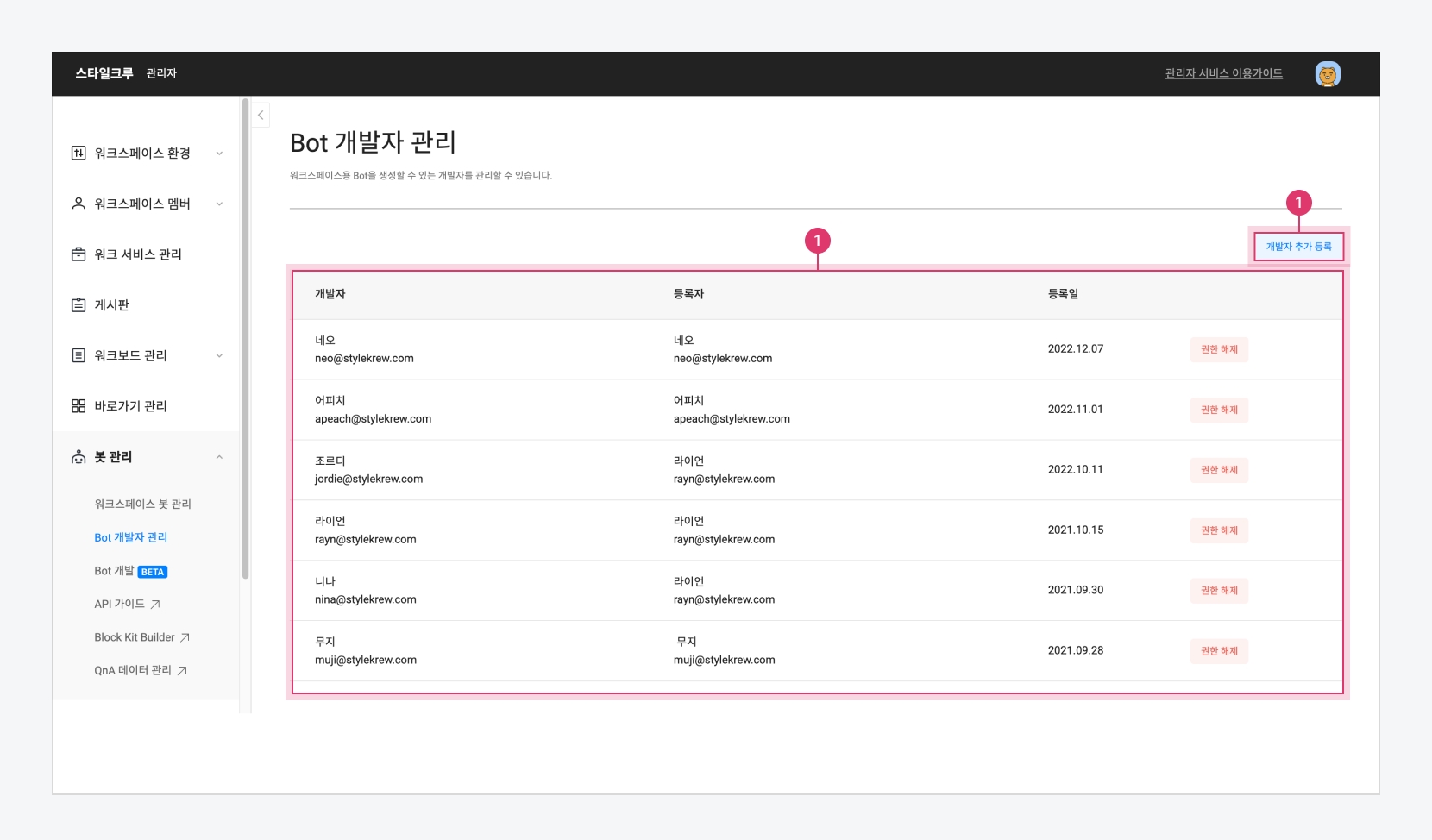
⓵ 개발자 추가 등록
봇(Bot)을 생성할 수 있는 개발자 등록
⓶ 봇(Bot) 개발자 리스트
현재 등록된 개발자 목록 - 사전에 봇(Bot) 개발자로 등록되어 있을 경우, 권한을 해제할 수 없으며 Bot 개발 메뉴에서 해당 봇(Bot)을 삭제 후 가능
개발자 등록하기
개발자를 신규 등록하는 방법은 다음과 같습니다.
봇(Bot) 관리 > 봇(Bot) 개발자 관리 화면으로 이동하여 [개발자 추가 등록] 버튼을 클릭합니다.

개발자 추가 등록 개발자로 등록할 멤버 이름 검색 후, [추가] 버튼을 클릭합니다.
권한 해제하기
봇(Bot) 관리 > 봇(Bot) 개발자 관리에서 [권한 해제] 버튼을 클릭하여 개발자 권한을 해제할 수 있습니다.

봇(Bot) 개발하기
카카오워크 관리자 서비스 > 봇(Bot) 관리 > 봇(Bot) 개발 메뉴에서는 워크스페이스의 커스텀 봇(Bot)을 생성하고 관리할 수 있습니다. 봇(Bot)은 개발자 권한으로 지정된 멤버만 개발할 수 있습니다.

⓵ 봇(Bot) 생성하기
커스텀 봇(Bot) 생성
⓶ 봇(Bot) 리스트
현재 등록된 봇(Bot)의 리스트 - 카카오워크 앱에 봇(Bot) 노출 여부 설정은 관리자만 설정 가능
봇(Bot) 생성하기
신규 봇(Bot)을 생성하는 방법은 다음과 같습니다.
봇(Bot) 관리 > 봇(Bot) 개발 화면에서 [봇(Bot) 생성하기] 버튼을 클릭합니다.

봇(Bot) 생성 봇(Bot) 정보를 입력한 후, [생성] 버튼을 클릭합니다.
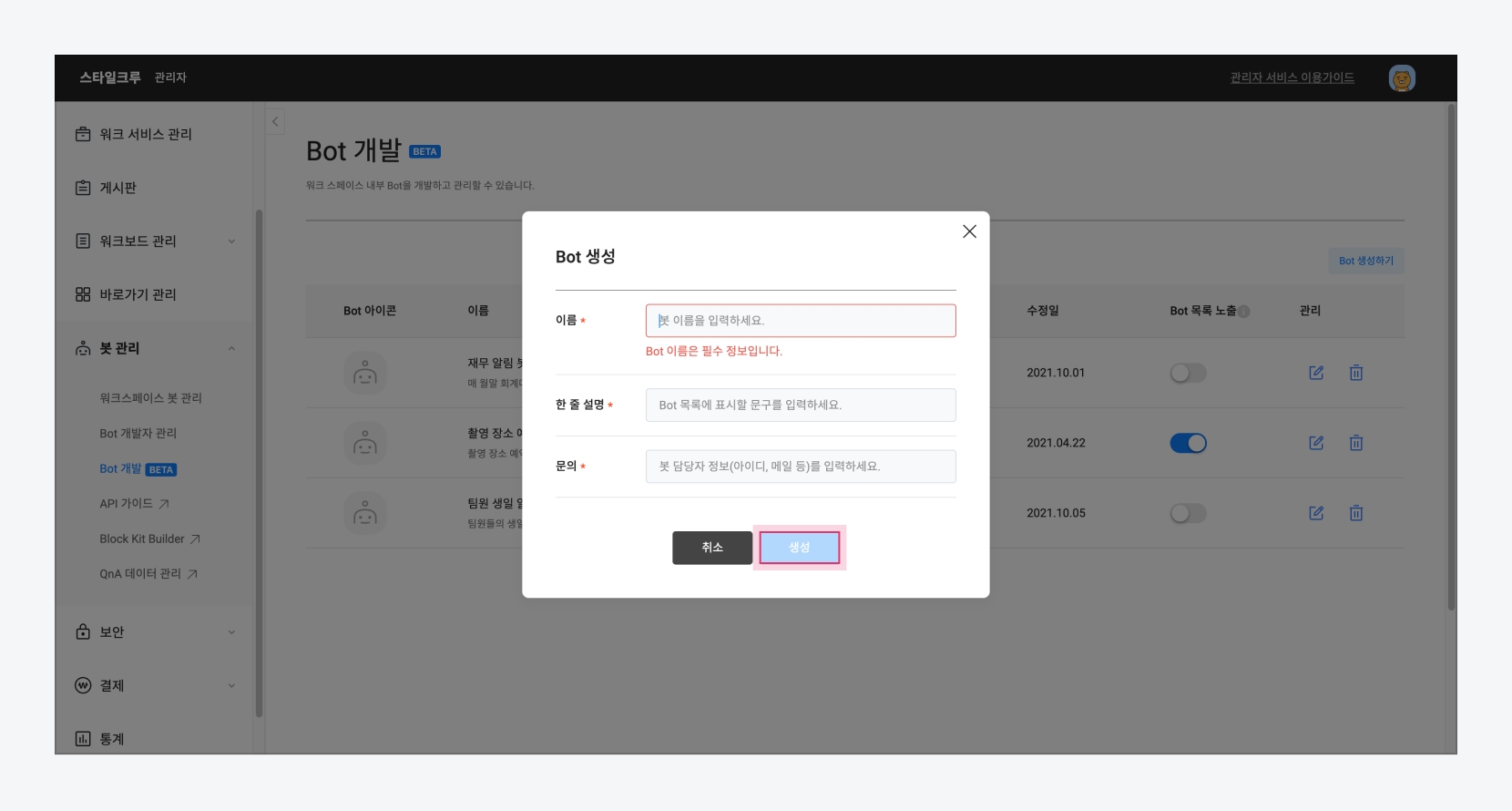
봇(Bot) 정보 입력 팝업창 구분설명이름
봇(Bot)의 이름
한 줄 설명
봇(Bot) 목록에 표시할 문구
문의
봇(Bot) 담당자 정보(아이디, 메일 등)
봇(Bot) 수정하기
봇(Bot)의 정보를 수정하는 방법은 다음과 같습니다.
봇(Bot) 관리 > 봇(Bot) 개발자 관리 메뉴에서
 아이콘을 클릭합니다.
아이콘을 클릭합니다.
생성된 봇(Bot) 수정 제작된 봇(Bot)의 기본 정보와 권한 등을 설정합니다.
a. 봇(Bot) 기본 정보 탭에서 정보 수정 후 [저장] 버튼을 클릭합니다.
App Key는 봇(Bot) 생성 시 자동으로 부여되며, 봇(Bot) 인증 시 Request 파라미터에 입력하는 값입니다.

봇(Bot) 기본 정보 수정 구분설명제작사
봇(Bot) 제작사 - 제작사는 해당 워크스페이스명으로 고정
아이콘(선택)
봇(Bot)의 아이콘 이미지
이름
봇(Bot)의 이름
한 줄 설명
봇(Bot) 목록에 표시할 문구
소개 (선택)
봇(Bot)의 역할 또는 알림 상황 설명 문구
App Key
봇(Bot) 생성 시 자동으로 부여되는 값 - 봇(Bot) 인증 시 Request 파라미터에 App Key를 이용하여 인증 요청
문의
봇(Bot) 담당자 정보 - 아이디, 메일 등
개발자
봇(Bot) 개발자 정보 - [위임하기] 버튼 클릭 후 위임할 수 있음
b. 봇(Bot) 권한 및 기능 탭에서 정보 수정 후 [저장] 버튼을 클릭합니다.

봇(Bot) 권한 및 기능 설정 구분설명봇(Bot) 권한 선택
봇(Bot) 제작에 필요한 API 권한 선택 가능 - 멤버 조회: 사용자 정보를 다루는 멤버 조회 API - 채팅방 조회: 채팅방을 조회하는 채팅방 조회 API - 메시지 발송: 메시지를 다루는 메시지 발송 API - 부서, 조직도 조회: 워크스페이스에 속한 부서 정보를 조회하는 부서, 조직도 조회 API - 채팅방 개설: 채팅방을 개설하는 채팅방 개설 API * 자세한 설명은 Web API 가이드 참고
URL 등록
Bot이 동작하는데 필요한 URL 등록 가능 - Request URL: 메시지의 Button(Button Block, Action Block) 블록을 눌렀을 때, 모달 블록 구성을 호출할 수 있는 URL - Callback URL: equest URL에서 받은 모달 화면에서 사용자가 입력하거나 선택한 정보를 POST 요청으로 보내기 위한 URL * URL 등록 후 교육용 카카오워크 담당자가 해당 정보 확인 후 등록 완료 메일 발신 - Request URL과 Callback URL의 활용 시점에 관한 부분은 Bot 시작 가이드의 반응형 시나리오 참고